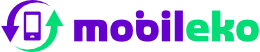Dříve nebo později se může stát, že budete muset kompletně vymazat paměť vašeho iPhonu - ať už jde o vyčištění osobních údajů před prodejem nebo jen o obnovení pro lepší výkon. Když se tak stane, obnovení továrního nastavení je užitečnou, i když trochu radikální, možností. Až budete hotovi, budete mít prakticky nový iPhone.
Pro obnovení iPhonu klikněte na Nastavení> Obecné> Přenést nebo obnovit iPhone> Smazat veškerý obsah a nastavení.
Předtím, než začnete, je však nezbytné zálohovat svůj iPhone. To vám umožní obnovit zálohu, jakmile bude tovární reset dokončen. I když nechcete nebo nepotřebujete všechna svá stará nastavení, je dobrý nápad je aspoň na chvíli zachovat, jen pro případ.
Pokud svůj iPhone prodáváte nebo dáváte někomu jinému, ujistěte se, že před resetováním vypnete funkci Najít můj iPhone.
Je váš iPhone zamrzlý nebo nereaguje? Postupujte podle našeho průvodce tím, jak obnovit iPhone, abyste se mohli znovu dostat do chodu. Měli byste také zkontrolovat náš průvodce řešením problémů, protože existuje mnoho kroků, které můžete podniknout k opravě problémů s iPhonem, i když tovární reset váš problém nevyřeší.
Jak provést tovární reset iPhonu Jakmile máte své zálohy připraveny, nejjednodušší způsob, jak obnovit svůj iPhone, je začít s aplikací Nastavení.
Krok 1: Přejděte do Nastavení> Obecné.
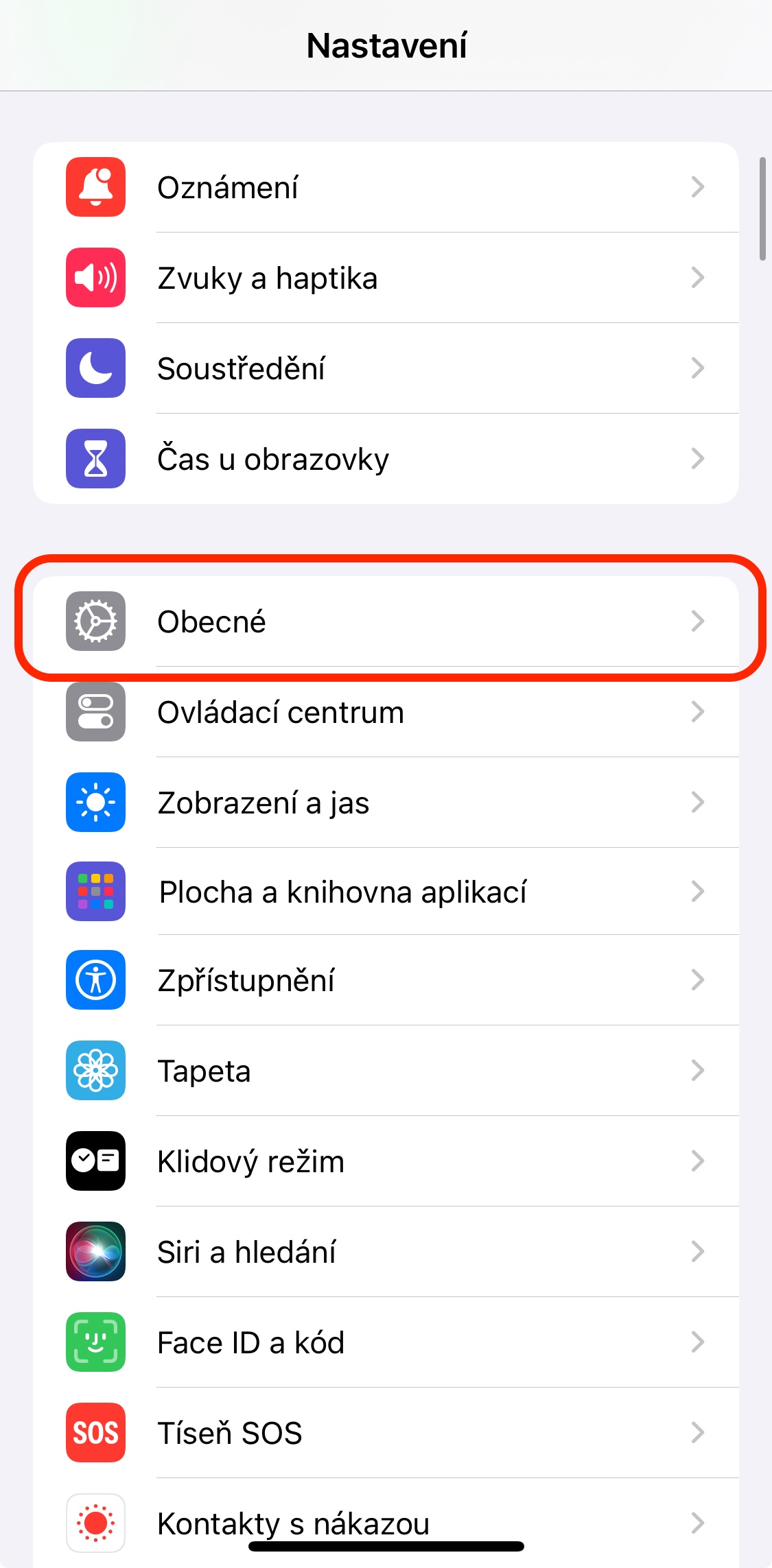
Krok 2: Klepněte na Přenést nebo obnovit telefon.

Krok 3: Klepněte na Smazat veškerý obsah a nastavení.

Krok 4: Klepněte na Pokračovat.
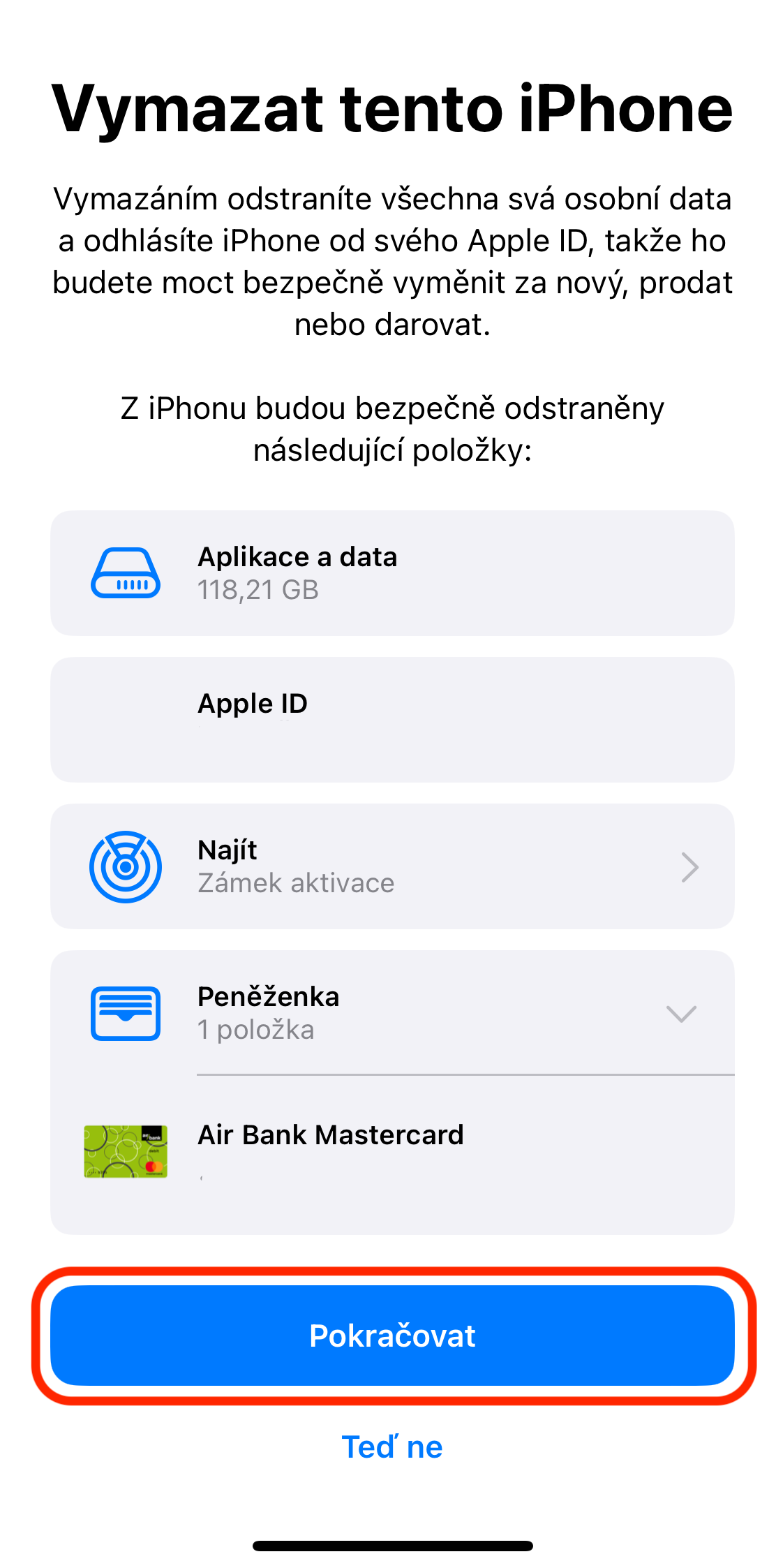
Krok 5: Zadejte svůj přístupový kód.
Krok 6: V této fázi se váš telefon pokusí zálohovat do cloudu. Pokud to funguje, budete moci pokračovat. Pokud ne, budete vyzváni ke smazání bez ohledu na to.
Jakmile je proces obnovy dokončen - proces, který může trvat několik minut - zkontrolujte, zda byl váš telefon obnoven do svého původního továrního nastavení.
Pokud jste to provedli správně, znovu uvidíte průvodce nastavením iOS při spuštění, ze kterého můžete svůj telefon obnovit ze zálohy nebo pokračovat procesem, jako byste jej nastavovali znovu.